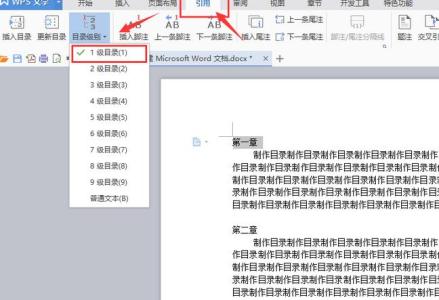图章的制作工具很多,其实word 2007完全可以实现图章的制作任务,并且制作的图章背景是透明的,使用起来相当方便。那么下面就由小编为大家提供word2007制作图章的技巧,希望能帮助您。
制作图章的步骤如下:步骤一:打开一个word 2007空白文档,插入一个同心圆。之后按住shift+鼠标左键,在页面上画一个大大的正同心圆。把正同心圆的图形环绕方式设置成浮于文字上方。
步骤二:把同心圆设置成红色;用鼠标左键拖动圆内左侧的小黄◇,把同心圆弄成类图章外沿状态。
步骤三:插入艺术字,选择第三个艺术字格式。
步骤四:在弹出的对话框中设置喜欢的字体,之后输入图章主文字。把文字设置成红色,并把环绕方式设置成浮于文字上方。
步骤五:拖动艺术字的周边,把主文字安置在同心圆中,使位置合适。
步骤六:按同样方法插入图章副文字。把环绕方式设置成浮于文字上方。
步骤七:图章的中心位置最好插入一个图形,这里以心形为例。同样要把环绕方式设置成浮于文字上方。

步骤八:按住ctrl键,之后鼠标左键单击上述各元素,使全部选中。如下图。
步骤九:在圆章的中间位置右键单击,选择组合。把全部元素组合成一个整体。
步骤十:OK!一个个性的圆形图章设计制作完成,它可以随意变化形状和大小。需要使用时只需要在图章上右键单击,之后选择复制即可到处去粘贴啦!
 爱华网
爱华网